Impedisci la visualizzazione delle notifiche popup sul desktop di Windows
Le notifiche di Windows 10 sono importanti, ma alcune persone le trovano fastidiose. Fortunatamente, sbarazzarsi di questi popup è facile come modificare alcune impostazioni.
Questo articolo ti mostrerà come ottimizzare i tipi di notifiche che vedi per un'esperienza Windows più piacevole .
Disattivazione di tutte le notifiche
Per disattivare le notifiche, devi andare su Impostazioni di Windows(Windows Settings) > Sistema(System) > Notifiche e azioni(Notifications & Actions) . Nella sezione Notifiche(Notifications) , disattiva tutte le notifiche che desideri impedire che vengano visualizzate.
Puoi selezionare le impostazioni che desideri attivare o disattivare:
- Mostra(Show) le notifiche sulla schermata di blocco
- Mostra promemoria e chiamate VoIP in arrivo sulla schermata di blocco
- Mostrami l' esperienza di benvenuto di Windows dopo gli aggiornamenti e occasionalmente quando accedo per evidenziare le novità e i suggerimenti
- Ottieni(Get) suggerimenti, trucchi e suggerimenti mentre usi Windows
- Ricevi notifiche da app e altri mittenti

In alternativa, puoi disattivare le notifiche di app specifiche. Questo ti aiuterà a selezionare quali app possono inviarti notifiche.

Se non desideri ricevere alcuna notifica, disattiva tutto prima di uscire.
Nascondere le notifiche
C'è anche un modo per gli utenti di nascondere le notifiche invece di disattivarle del tutto. Questo può essere ottenuto tramite Focus Assist .

Vai a Impostazioni di Windows(Windows Settings) > Messa a fuoco assistita(Focus Assist) . Verrà visualizzata una serie di opzioni che ti consentono di configurare i tipi di notifiche che ricevi. Puoi anche impostare l'ora in cui Windows dovrebbe smettere di disturbarti.
Focus Assist può anche essere configurato per nascondere le notifiche quando stai giocando o quando stai duplicando il tuo display.
È importante notare che Focus Assist non eliminerà le tue notifiche. Saranno archiviati nel Centro operativo(Action Center) e rimarranno lì fino a quando non verranno eliminati.
Nascondere e disattivare le notifiche
Dovresti nascondere le notifiche o disabilitarle del tutto? Bene, tutto dipende dal tipo di app con cui stai lavorando.
Le app dei social media possono essere aggressive con le notifiche push. Ma la maggior parte di queste impostazioni può essere gestita dall'app stessa. Facebook , ad esempio, ti consente di scegliere che tipo di azioni di notifica ti vengono inviate.
Se è necessario impedire l'interruzione di Windows , per alcune ore è più sensato nascondere le notifiche.

Ma se utilizzi principalmente il tuo computer al lavoro, vorresti mantenere le notifiche private. Disattivare tutte le notifiche sui social media sarebbe la scelta intelligente.
Bonus: disabilitazione degli annunci di blocco schermo
A volte quelle che pensi siano notifiche sono annunci sotto mentite spoglie. Alcuni annunci scompaiono nel momento in cui disattivi tutte le notifiche. Tuttavia, alcuni annunci continuano a vivere in altri luoghi come la schermata di blocco.
Anche se non sono necessariamente considerati banner di notifica, non sarebbe bello sbarazzarsi di quei fastidiosi annunci sulla schermata di blocco? Ecco come:
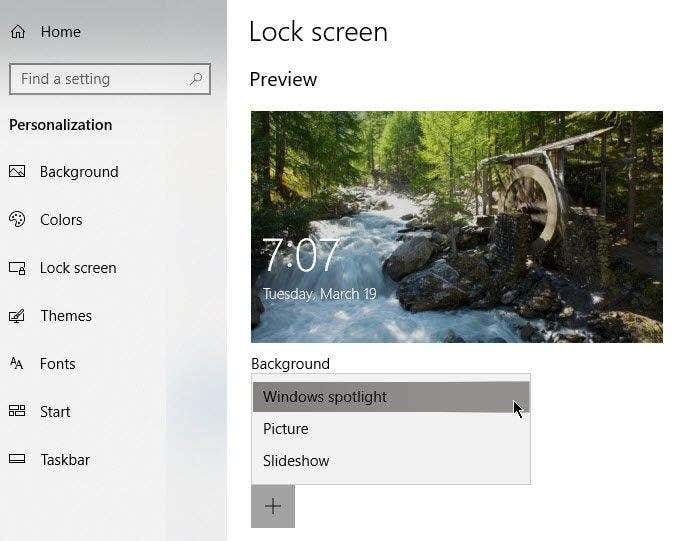
Vai su Impostazioni di Windows(Windows Settings) > Personalizzazione(Personalization) > Blocco schermo(Lock Screen) . In Sfondo(Background) , seleziona Immagine(Picture) o Presentazione(Slideshow) dal menu a discesa.
Windows Spotlight mostra fantastici sfondi, ma occasionalmente lancia un annuncio per giochi e altri articoli in vendita nel Windows Store . La scelta di Immagine(Picture) o Presentazione(Slideshow) impedisce che ciò accada.
Nota: puoi anche disattivare gli annunci nel menu Start . Vai su Impostazioni di Windows(Windows Settings) > Personalizzazione(Personalization) > Start .

Disattiva Mostra suggerimenti occasionalmente in Start(Show Suggestions Occasionally in Start) .
Related posts
Impedisci il salvataggio delle credenziali del desktop remoto in Windows
Impedisci l'accesso al prompt dei comandi in Windows
Rimuovere le etichette di testo dalle icone del desktop in Windows 7/8/10
Usa lo strumento di cattura di Windows per acquisire i menu popup
Usa icone piccole sulla barra delle applicazioni e sul desktop di Windows 7/8/10
Come risolvere il problema "Il nome del file è troppo lungo" in Windows
Come risolvere Stop: errore schermata blu 0x000000F4 in Windows
Come aprire un file JAR su Windows
Usa Netstat per vedere le porte di ascolto e il PID in Windows
Come utilizzare un emulatore di Windows XP su Android con Limbo
Unisci due partizioni in Windows 7/8/10
Come disabilitare la chiave di Windows
Come configurare un sistema di backup automatico per Windows
Come modificare una lettera di unità in Windows
Esporta, cancella e aumenta le dimensioni per i registri eventi in Windows
Come ridurre l'utilizzo elevato della CPU di Windows Explorer
Come rendere qualsiasi app o gioco a schermo intero in Windows
Assegna lettere di unità alle cartelle in Windows
Come mantenere sveglio il tuo PC Windows senza toccare il mouse
Come configurare e utilizzare una sandbox del browser su Windows
